电脑怎样用U盘引导启动
方法如下:1、用快捷热键方式启动BOOT菜单进入U盘——宏基快捷键是F12——打开启用它—— 开机进入标志画面后——按F2键进入BIOS。2,进入BIOS主界面后——在Main项下——找到F12 Boot Menu——其中文意思是“F12启动菜单”——它现在的设置是Disabled(关闭)——我们要把它打开——先把光标移到这一项上来——然后按Enter键。3,当按了Enter键以后——会弹出一个小窗口——有两个选项,一个为Disabled(关闭)——另一个为Enabled(打开)——要选择Enabled这一项——然后按Enter键确定——这样就打开了F12快捷键——按F10保存并退出。4,重新启动电脑后——当进入标志画面时——就可按F12快捷键——立即进入启动菜单Boot Manager——在这里有四个选项启动——1硬盘,2光盘,3网卡,4U盘——如果你想用U盘启动,可以用上下方向键把光标移到第4项——然后按Enter键——就能立即从U盘启动——如果用光盘启动 ——同样把光标移到第2项——按Enter键就可以了。
开机时按F12,不同品牌的电脑可能不同,你得搜搜
开机时按F12,不同品牌的电脑可能不同,你得搜搜

电脑开机u盘启动
启动顺序调整一般有两种方法,一个是开机时候的快捷键,调整硬件启动顺序,选择你的U盘。这要看你主板的型号,现在一般都是开机按F11或F12,华硕的是F8。另外一个是在BIOS里面调整启动顺序。可以参考这个全新的设置U盘启动教程。按“DEL”键,进入主板BIOS界面。看你主板说明书,选择引导次序。1.以Award BIOS为例:进入主板BIOS界面,选择“Advanced BIOS Features”(高级BIOS功能设定),在“Advanced BIOS Features”页面,选择“Boot Sequence”(引导次序),按“回车”键。2.进入“Boot Sequence”界面,有“1st/2nd/3rd Boot Device”(第一/第二/第三启动设备)选项,此项可让你设置BIOS要载入操作系统的启动设备的次序,选择“1st Boot Device”(用“Page Down”或“Page Up”键将其设置为“USB HDD”。3.按ESC键退回到BIOS的主菜单,按F10保存并退出BIOS,重新启动计算机。4.开机后,出现画面快速按下“Delete”键进入BIOS画面,按方向键“↓”选择“Advance BIOS Features”然后再按Enter键。接下来画面请看图,按方向键“↓”选择“First Boot Device”再按Enter键弹出一个长方形框,按方向键移动到“USB HDD”再按Enter键,然后再按“F10”键保存。以上便是小白一键重装系统的回答,专注u盘启动重装系统领域。
当将U盘制作成启动U盘,并将系统镜像放入U盘中之后,接下来将启动U盘插入需要安装系统的电脑,然后就需要设置电脑开机从U盘启动来完成系统安装。那么,电脑怎么设置U盘启动呢?这是不少小白用户所不太了解的,针对此类问题,下面为大家准备了一些主流电脑的热键启动,可以快速的帮助大家启动电脑进入启动U盘,并且还为大家带来了详细的电脑设置U盘启动的步骤,有兴趣的伙伴们记得了解下。 电脑设置U盘启动步骤:如果感觉到设置BIOS比较麻烦困难,根据电脑类型,在将制作好的U盘系统插入电脑后,然后使用电脑开启启动项热键快捷键直接启动一键U盘装系统,由于不同品牌主板与品牌笔记本设置方法有所不一样,以下汇总了各品牌主板与笔记本热键进入开机启动项设置的方法,如下图:除了以上快捷方法外,还可以通过最常见的设置BIOS方式,由于BIOS默认是从硬盘启动,因此首先需要设置开机启动项为从U盘启动,同样由于不同品牌主板BIOS内部界面设置有些不相同,以下为大家整理了各品牌主板BIOS设置为U盘启动的方法,详情如下:1、Phoenix – AwardBIOS主板(适合2010年之后的主流主板):开机按Del键进入该BIOS设置界面,选择高级BIOS设置Advanced BIOS Features,如下图,之后进入如下图界面:如上图,在高级BIOS设置(Advanced BIOS Features)界面里,首先点击(硬盘启动优先级)Hard Disk Boot Priority,之后即可进入BIOS开机启动项优先级选择,可以通过键盘上的上下键选择USB-HDD(U盘即可,会自动识别插入电脑中的U盘),如下图:如上图,选择USB设备为第一启动项后,按Entel键即可确认选择,之后再按F10键,然后会弹出是否保存,选择YES即可。另外有的主板还会进入如下界面,主要将First Boot Device这只为U盘即可,如下图。再选择第一启动设备(First Boot Device):该版本的BIOS这里没有U盘的“USB-HDD”、“USB-ZIP”之类的选项,经尝试选择移动设备“Removable”不能启动,但选择“Hard Disk”可以启动电脑。下面再看看其他品牌主板,这里就不详细介绍了,大家直接看图吧:2、旧的Award BIOS(2009年电脑主板):同样的开机按Del键进入该BIOS设置界面,选择高级BIOS设置:Advanced BIOS Features,如上图:也是选择高级BIOS设置(Advanced BIOS Features)界面,首先选择硬盘启动优先级:Hard Disk Boot Priority,如上图 。硬盘启动优先级(Hard Disk Boot Priority)选择:使用键盘上的上下键来选择与移动设备,将U盘选择在最上面,然后按Entel键确认选择。然后,按ESC键退出,回到如下图的设置界面。如上图,在第一启动设备(First Boot Device)这里,有U盘的USB-ZIP、USB-HDD之类的选项,既可以选择“Hard Disk”,也可以选择“USB-HDD”之类的选项,来启动电脑。3、2002年电脑主板的一款BIOS:上图选择Boot菜单界面设置U盘启动。上图选择启动优先级设备选择(Boot Device Priority)在第一启动设备(1st Boot Device)里选择U盘。在的硬盘驱动器“Hard Disk Drives”里面还没选择U盘为第一启动设备,那么这里就不存在和显示U盘,如上图所示,但可以选择移动设备“Removable Dev.”作为第一启动设备。上图硬盘驱动器“Hard Disk Drives”选择:选择U盘为第一启动设备“1st Drive”。如果先在“Hard Disk Drives”里面选择U盘为第一启动设备,如图3-2所示,那么这里就会显示有U盘,那就选择U盘为第一启动设备,如图下图所示。如上图当首先在上上图的硬盘驱动器“Hard Disk Drives”中选择U盘为第一启动设备“1st Drive”以后,启动优先级设备选择(Boot Device Priority)里面才会显示U盘,然后优先选择U盘作为第一启动设备(1st Boot Device)即可。总的来说,BIOS设置从U盘启动并不复杂,首先是进入BIOS(通常都是按Del键),然后进入高级设置,然后再找到启动项设置,之后选择U盘即可,最后保存退出,电脑自动重启,之后即可进入U盘了。目前的个人电脑主要分为DIY组装电脑、笔记本以及品牌台式机三大类,由于品怕型号众多,下面通过品牌为大家做了一个详细的汇总,为大家汇总了各品牌电脑热启动快捷键大全,大家可以自己的电脑类型或者品牌快速到设置U盘启动热启动快捷键,详情如下。电脑设置U盘启动快捷按键大全华硕主板F8联想台式机F12联想笔记本F12技嘉主板F12惠普台式机F12惠普笔记本F9微星主板F11戴尔台式机ESC戴尔笔记本F12映泰主板F9神舟台式机F12华硕笔记本ESC七彩虹主板ESC或F11台式机F12笔记本F12华擎主板F11华硕台式机F8神舟笔记本F12梅捷主板ESC或F12方正台式机F12东芝笔记本F12昂达主板F11清华同方台式机F12三星笔记本F12翔升主板F10海尔台式机F12微星笔记本F11盈通主板F8明基台式机F8苹果笔记本长按“option”键使用说明:1、将制作好的启动U盘插入电脑USB接口,还没有制作U盘启动的U盘,请查看上面的U极速制作U盘启动专题教程;2、U盘插入电脑后,重启开机,然后一直不断的按上面的启动按键,就可以快速呼出电脑启动选项,然后通过键盘上的上下箭头按键,选择USB为启动项,然后按回车键(Enter)就可以进入启动U盘,进行安装系统等相关操作了,如下图。3、进入U盘启动界面就可以选择需要操作与功能了,包含安装系统以及各类其他功能,如下图。 电脑快速设置U盘启动方法就为大家介绍到这里,上面的方法主要教大家如何使用启动快捷键快速进入启动U盘,可以免去进bios设置的麻烦。当然,有些电脑可能不支持热启动,这种时候,只能进入bios中去设置了。另外值得一提的是,有些笔记本需要同时按照Fn+F12/F8键等,此外不同笔记本热启动按键也有所不同,如果不灵,大家不妨试试其他按键,一般都是F8、F9、F11、F12或者ESC这些按键。
1、开机按DEL进入bios设置。 2、点击右上角EXIT进入高级设置,选择boot选项。3、选择启动项目顺序(boot option priorities)。将boot option #1设置为Usb即可。 F10保存后退出即可usb启动。
当将U盘制作成启动U盘,并将系统镜像放入U盘中之后,接下来将启动U盘插入需要安装系统的电脑,然后就需要设置电脑开机从U盘启动来完成系统安装。那么,电脑怎么设置U盘启动呢?这是不少小白用户所不太了解的,针对此类问题,下面为大家准备了一些主流电脑的热键启动,可以快速的帮助大家启动电脑进入启动U盘,并且还为大家带来了详细的电脑设置U盘启动的步骤,有兴趣的伙伴们记得了解下。 电脑设置U盘启动步骤:如果感觉到设置BIOS比较麻烦困难,根据电脑类型,在将制作好的U盘系统插入电脑后,然后使用电脑开启启动项热键快捷键直接启动一键U盘装系统,由于不同品牌主板与品牌笔记本设置方法有所不一样,以下汇总了各品牌主板与笔记本热键进入开机启动项设置的方法,如下图:除了以上快捷方法外,还可以通过最常见的设置BIOS方式,由于BIOS默认是从硬盘启动,因此首先需要设置开机启动项为从U盘启动,同样由于不同品牌主板BIOS内部界面设置有些不相同,以下为大家整理了各品牌主板BIOS设置为U盘启动的方法,详情如下:1、Phoenix – AwardBIOS主板(适合2010年之后的主流主板):开机按Del键进入该BIOS设置界面,选择高级BIOS设置Advanced BIOS Features,如下图,之后进入如下图界面:如上图,在高级BIOS设置(Advanced BIOS Features)界面里,首先点击(硬盘启动优先级)Hard Disk Boot Priority,之后即可进入BIOS开机启动项优先级选择,可以通过键盘上的上下键选择USB-HDD(U盘即可,会自动识别插入电脑中的U盘),如下图:如上图,选择USB设备为第一启动项后,按Entel键即可确认选择,之后再按F10键,然后会弹出是否保存,选择YES即可。另外有的主板还会进入如下界面,主要将First Boot Device这只为U盘即可,如下图。再选择第一启动设备(First Boot Device):该版本的BIOS这里没有U盘的“USB-HDD”、“USB-ZIP”之类的选项,经尝试选择移动设备“Removable”不能启动,但选择“Hard Disk”可以启动电脑。下面再看看其他品牌主板,这里就不详细介绍了,大家直接看图吧:2、旧的Award BIOS(2009年电脑主板):同样的开机按Del键进入该BIOS设置界面,选择高级BIOS设置:Advanced BIOS Features,如上图:也是选择高级BIOS设置(Advanced BIOS Features)界面,首先选择硬盘启动优先级:Hard Disk Boot Priority,如上图 。硬盘启动优先级(Hard Disk Boot Priority)选择:使用键盘上的上下键来选择与移动设备,将U盘选择在最上面,然后按Entel键确认选择。然后,按ESC键退出,回到如下图的设置界面。如上图,在第一启动设备(First Boot Device)这里,有U盘的USB-ZIP、USB-HDD之类的选项,既可以选择“Hard Disk”,也可以选择“USB-HDD”之类的选项,来启动电脑。3、2002年电脑主板的一款BIOS:上图选择Boot菜单界面设置U盘启动。上图选择启动优先级设备选择(Boot Device Priority)在第一启动设备(1st Boot Device)里选择U盘。在的硬盘驱动器“Hard Disk Drives”里面还没选择U盘为第一启动设备,那么这里就不存在和显示U盘,如上图所示,但可以选择移动设备“Removable Dev.”作为第一启动设备。上图硬盘驱动器“Hard Disk Drives”选择:选择U盘为第一启动设备“1st Drive”。如果先在“Hard Disk Drives”里面选择U盘为第一启动设备,如图3-2所示,那么这里就会显示有U盘,那就选择U盘为第一启动设备,如图下图所示。如上图当首先在上上图的硬盘驱动器“Hard Disk Drives”中选择U盘为第一启动设备“1st Drive”以后,启动优先级设备选择(Boot Device Priority)里面才会显示U盘,然后优先选择U盘作为第一启动设备(1st Boot Device)即可。总的来说,BIOS设置从U盘启动并不复杂,首先是进入BIOS(通常都是按Del键),然后进入高级设置,然后再找到启动项设置,之后选择U盘即可,最后保存退出,电脑自动重启,之后即可进入U盘了。目前的个人电脑主要分为DIY组装电脑、笔记本以及品牌台式机三大类,由于品怕型号众多,下面通过品牌为大家做了一个详细的汇总,为大家汇总了各品牌电脑热启动快捷键大全,大家可以自己的电脑类型或者品牌快速到设置U盘启动热启动快捷键,详情如下。电脑设置U盘启动快捷按键大全华硕主板F8联想台式机F12联想笔记本F12技嘉主板F12惠普台式机F12惠普笔记本F9微星主板F11戴尔台式机ESC戴尔笔记本F12映泰主板F9神舟台式机F12华硕笔记本ESC七彩虹主板ESC或F11台式机F12笔记本F12华擎主板F11华硕台式机F8神舟笔记本F12梅捷主板ESC或F12方正台式机F12东芝笔记本F12昂达主板F11清华同方台式机F12三星笔记本F12翔升主板F10海尔台式机F12微星笔记本F11盈通主板F8明基台式机F8苹果笔记本长按“option”键使用说明:1、将制作好的启动U盘插入电脑USB接口,还没有制作U盘启动的U盘,请查看上面的U极速制作U盘启动专题教程;2、U盘插入电脑后,重启开机,然后一直不断的按上面的启动按键,就可以快速呼出电脑启动选项,然后通过键盘上的上下箭头按键,选择USB为启动项,然后按回车键(Enter)就可以进入启动U盘,进行安装系统等相关操作了,如下图。3、进入U盘启动界面就可以选择需要操作与功能了,包含安装系统以及各类其他功能,如下图。 电脑快速设置U盘启动方法就为大家介绍到这里,上面的方法主要教大家如何使用启动快捷键快速进入启动U盘,可以免去进bios设置的麻烦。当然,有些电脑可能不支持热启动,这种时候,只能进入bios中去设置了。另外值得一提的是,有些笔记本需要同时按照Fn+F12/F8键等,此外不同笔记本热启动按键也有所不同,如果不灵,大家不妨试试其他按键,一般都是F8、F9、F11、F12或者ESC这些按键。
1、开机按DEL进入bios设置。 2、点击右上角EXIT进入高级设置,选择boot选项。3、选择启动项目顺序(boot option priorities)。将boot option #1设置为Usb即可。 F10保存后退出即可usb启动。

如何用u盘打开电脑?
步骤如下: 1、我们先把U盘插入电脑,然后开机,在开机时候按着“F2”键,进入BIOS界面。2、接着,我们按方向键,调到“启动”这一页。3、向下移动光标到“启动选项属性”中的“Boot Op-tion #1”,按回车,选择你插入的U盘的名称,再按下回车。4、然后用方向键移动到退出页,选择“保存变更并重新设置”按回车。5、上面是中文版的英文版的就是先进入到“Boot"页面。 6、然后向下移动到“Boot OptionPriorities" 中的"BootOption#1"按回车,选择USB设备,最后移动到"Exit" 选择"ExitSaving Changes"按回车就可以了。
你好,你说的是使用U盘启动电脑的吧,这个你需要先制作一个U盘启动盘,然后进入电脑的BIOS系统,选择从U盘启动,然后保存退出,重启电脑就可以从U盘启动了。
任何电脑都可以进入U盘系统,除非你主板坏了! 因为所有的电脑都有一个bios控制系统。是所有的,不用怀疑。很多新手不会调,就说我的没有,我怎么都调不出来。那真的100%是你没有操作对。怎么调出bios来选择u盘启动电脑呢键盘上面的esc 到 f1 f2 f3 f4 f5 f6 f7 f8 f9 f10 f11 f12 都可以一个个试总有一个是对的。就在开机的时候就要按。多按几次,连续的按。我这里有一个,不同电脑的快捷键按键图。特别是电脑出现logo画面的时候,一定要不停的按。而过了这个logo画面的时候,基本就按不出来了。不过没关系。重新开机,继续试。一般都在开机的一两秒中内就要按出来,过了 10秒后,基本就要重新开机才可以了。
如何用u盘打开电脑? 首先制作一个U盘启动盘。找一个制作U盘启动盘的软件,制作一个U盘启动盘。将U盘插入电脑USB结构,开机,即可U盘启动。U盘启动是从U盘启动一些备份还原、PE操作系统等软件的技术。在系统崩溃和快速安装系统时能起到很大的作用。
首先你的U盘得是个系统启动盘才行,如果不是就先到网上下载老白菜U盘启动工具制作一个,将u盘插入电脑,电脑开机出现开机画面按快捷键机进入pe选项界面,选择从U盘启动,这样电脑就从u盘启动了
你好,你说的是使用U盘启动电脑的吧,这个你需要先制作一个U盘启动盘,然后进入电脑的BIOS系统,选择从U盘启动,然后保存退出,重启电脑就可以从U盘启动了。
任何电脑都可以进入U盘系统,除非你主板坏了! 因为所有的电脑都有一个bios控制系统。是所有的,不用怀疑。很多新手不会调,就说我的没有,我怎么都调不出来。那真的100%是你没有操作对。怎么调出bios来选择u盘启动电脑呢键盘上面的esc 到 f1 f2 f3 f4 f5 f6 f7 f8 f9 f10 f11 f12 都可以一个个试总有一个是对的。就在开机的时候就要按。多按几次,连续的按。我这里有一个,不同电脑的快捷键按键图。特别是电脑出现logo画面的时候,一定要不停的按。而过了这个logo画面的时候,基本就按不出来了。不过没关系。重新开机,继续试。一般都在开机的一两秒中内就要按出来,过了 10秒后,基本就要重新开机才可以了。
如何用u盘打开电脑? 首先制作一个U盘启动盘。找一个制作U盘启动盘的软件,制作一个U盘启动盘。将U盘插入电脑USB结构,开机,即可U盘启动。U盘启动是从U盘启动一些备份还原、PE操作系统等软件的技术。在系统崩溃和快速安装系统时能起到很大的作用。
首先你的U盘得是个系统启动盘才行,如果不是就先到网上下载老白菜U盘启动工具制作一个,将u盘插入电脑,电脑开机出现开机画面按快捷键机进入pe选项界面,选择从U盘启动,这样电脑就从u盘启动了

win7系统如何设置从u盘启动电脑
用U盘装系统都要有一个步骤,那就是设置BIOS让电脑从U盘启动。那么win7系统如何设置从u盘启动电脑呢?我分享了win7系统设置从u盘启动电脑的方法,希望对大家有所帮助。win7系统设置从u盘启动电脑方法1、将制作好的u盘插入到电脑上usb插口;2、开启电脑后,当看到开机画面的时候,连续按下键盘上的“F9”键(不同品牌电脑启动热键也不同,可以到网上查询);3、连续按下快捷键F9以后将会进入到一个启动项顺序选择的窗口;3、连续按下快捷键F9以后将会进入到一个启动项顺序选择的窗口;4、将光标移动选择到的地方显示“KingtonDT 101 G2 PMAP”(KingtonDT 101 G2 PMAP为金士顿U盘);
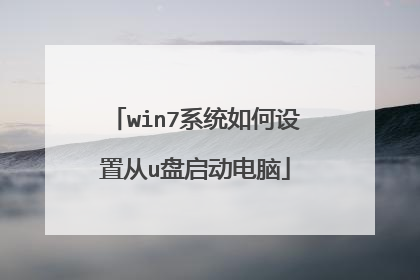
如何设置电脑以U盘启动
1、电脑小白系统重装工具然后打开。2、接下来我们点击制作系统的制作U盘选项,我们点击开始制作就好了。3、用U盘制作系统会将U盘的文件清空。我们要先将数据备份好。4、启动盘制作完成之后重启电脑。5、插上U盘开机,快速F12,在引导菜单中选择U盘,我们需要返回pe系统中继续安装。6、安装完成之后再次重启电脑。7、最后我们就能进入win10系统啦。
操作如下: 第一,进入BIOS!台式机,一般是在开机的时候按键盘上的Delete键,可进入BIOS界面;笔记本,绝大多数国产和国外品牌都是启动和重新启动时按F2,特殊的IBM是F1,Compaq是F10,还有少部分是按F12,这些在开机时候都有提示。第二,设置启动顺序!设置启动顺序,关键是找到BIOS里面的Boot(Boot就是启动的意思)项,找到后设置里面的第一启动顺序-----First Boot Device (=1st Boot Device) !1、需要从光驱启动,就把First Boot Device设置为CD-ROM(如果你的是DVD的就是CDDVD-ROM);2、需要从U盘等移动介质启动,就把First Boot Device设置为USB-FDD或者USB-ZIP、USB-CDROM,(如果你不知道你的移动介质是上面那个类型的,就建议你把第一第二第三启动分别设置为上面三个类型,就不会错了!)。这里特别说明下,联想有的机子比较特别,它的移动识别统一为removeable device,设置的时候只需把这个设置为第一启动;3、需要从硬盘启动(一般我们装好系统后,要把第一启动顺序修改为硬盘),就把First Boot Device设置为Hard Disk(或者FDD-0) 这样就设置好了
电脑一键u盘启动bios设置教程 1、将已使用u启动软件制作好的启动u盘插入电脑主机的usb插口(建议将u盘插入到主机箱后置的USB插口处,因为那样传输的性能比前置的要好),然后开机。2、当看到开机画面时,连续按下快捷键F12;当连续按下快捷键F12后电脑会进入一个启动项选择的窗口!① 硬盘启动;② 光驱(光盘)启动;③ usb启动。3、通过键盘上的上下(↑ ↓)方向键将光标移至usb启动项后按下回车键确认即可。 4、完成上述的所有操作后电脑便会从u盘启动并进入u启动的主菜单界面。
这个问题简单。 一般的电脑都有快速启动按钮,开机按F功能键就可以选择从u盘或者硬盘或者光盘启动。或者进入BIOS调整第一启动设备。具体的情况可以看下我这里的一个系统安装教程第5步有具体的介绍参考一下吧http://hi.baidu.com/flcde/item/42cfb623f7e9bc92b7326323 可以的话请采纳,谢谢。
操作如下: 第一,进入BIOS!台式机,一般是在开机的时候按键盘上的Delete键,可进入BIOS界面;笔记本,绝大多数国产和国外品牌都是启动和重新启动时按F2,特殊的IBM是F1,Compaq是F10,还有少部分是按F12,这些在开机时候都有提示。第二,设置启动顺序!设置启动顺序,关键是找到BIOS里面的Boot(Boot就是启动的意思)项,找到后设置里面的第一启动顺序-----First Boot Device (=1st Boot Device) !1、需要从光驱启动,就把First Boot Device设置为CD-ROM(如果你的是DVD的就是CDDVD-ROM);2、需要从U盘等移动介质启动,就把First Boot Device设置为USB-FDD或者USB-ZIP、USB-CDROM,(如果你不知道你的移动介质是上面那个类型的,就建议你把第一第二第三启动分别设置为上面三个类型,就不会错了!)。这里特别说明下,联想有的机子比较特别,它的移动识别统一为removeable device,设置的时候只需把这个设置为第一启动;3、需要从硬盘启动(一般我们装好系统后,要把第一启动顺序修改为硬盘),就把First Boot Device设置为Hard Disk(或者FDD-0) 这样就设置好了
电脑一键u盘启动bios设置教程 1、将已使用u启动软件制作好的启动u盘插入电脑主机的usb插口(建议将u盘插入到主机箱后置的USB插口处,因为那样传输的性能比前置的要好),然后开机。2、当看到开机画面时,连续按下快捷键F12;当连续按下快捷键F12后电脑会进入一个启动项选择的窗口!① 硬盘启动;② 光驱(光盘)启动;③ usb启动。3、通过键盘上的上下(↑ ↓)方向键将光标移至usb启动项后按下回车键确认即可。 4、完成上述的所有操作后电脑便会从u盘启动并进入u启动的主菜单界面。
这个问题简单。 一般的电脑都有快速启动按钮,开机按F功能键就可以选择从u盘或者硬盘或者光盘启动。或者进入BIOS调整第一启动设备。具体的情况可以看下我这里的一个系统安装教程第5步有具体的介绍参考一下吧http://hi.baidu.com/flcde/item/42cfb623f7e9bc92b7326323 可以的话请采纳,谢谢。

